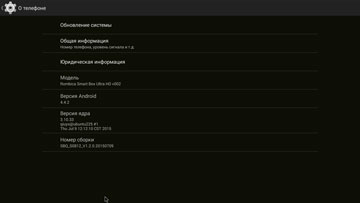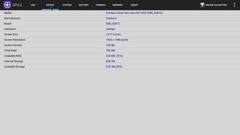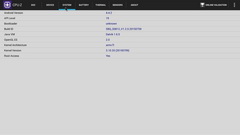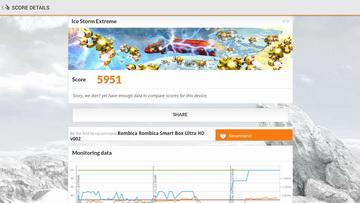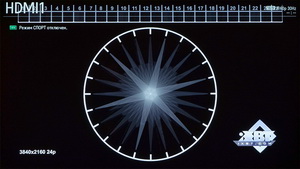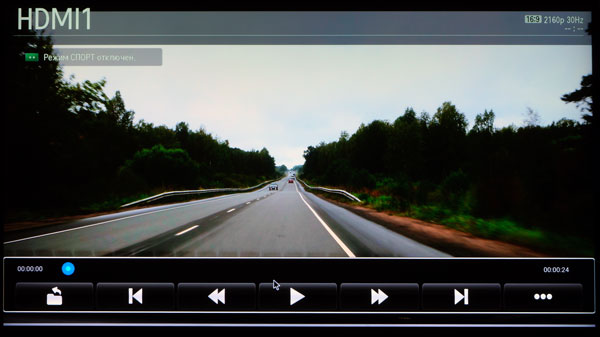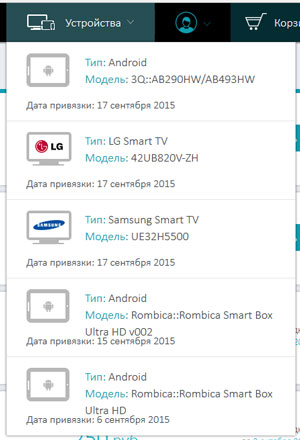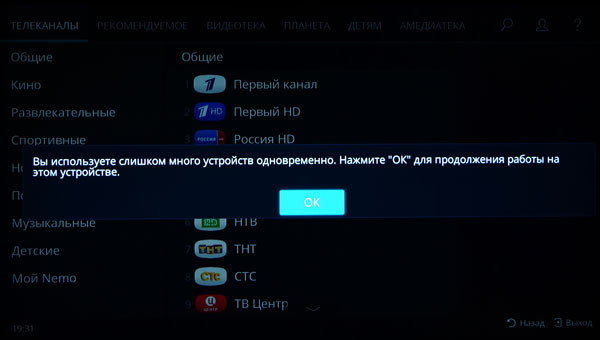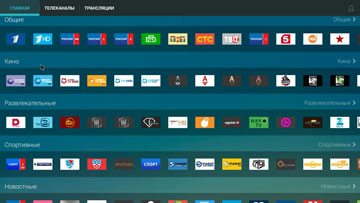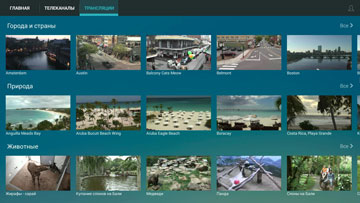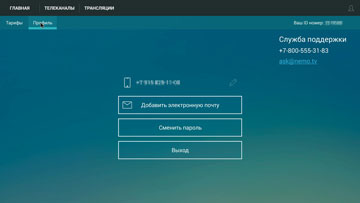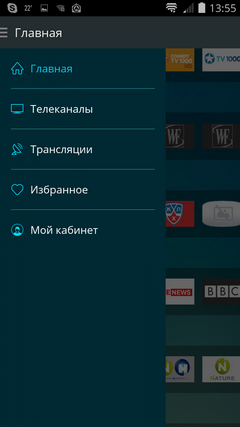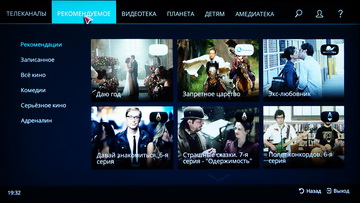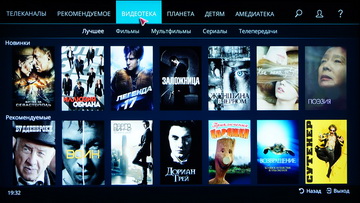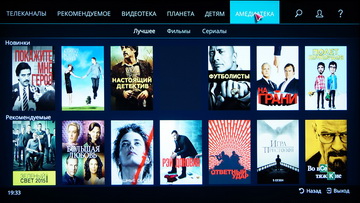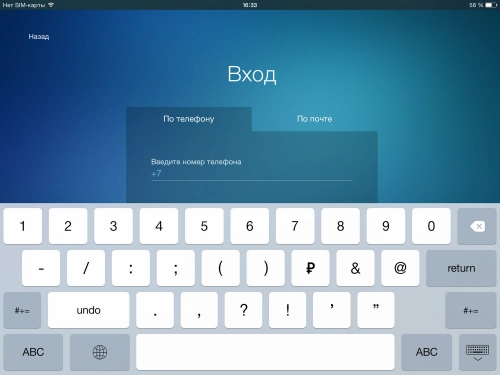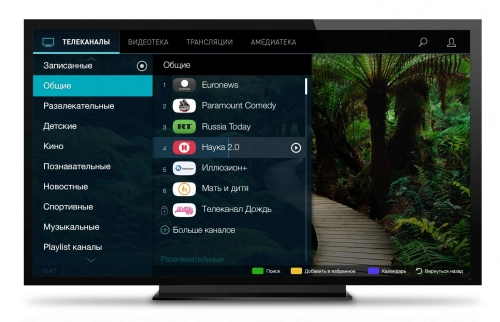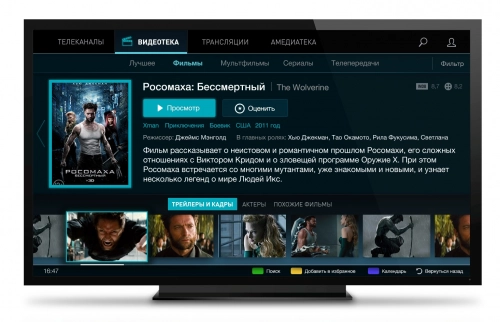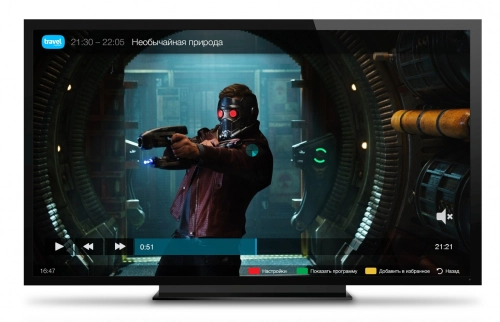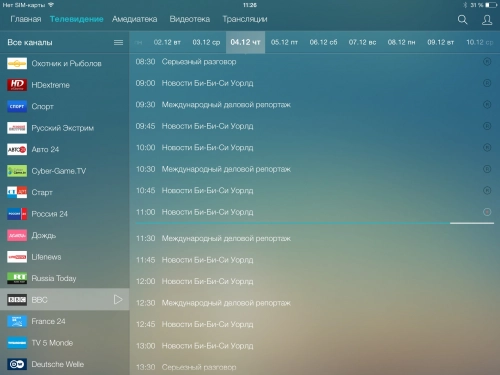Возможное место для ваших реклам! Приветствуется серьезный рекламодатель! Пишите на e-mail договоримся…
Сразу о главном, доступ к сервису Nemo TV возможен на Smart-телевизорах Samsung и LG Smart TV как и по интернету с приставкой Nemo Box HD.
Воспользоваться сервисом можно и через приложение для планшетов на ОС Android и IOS.
Кто не имеет Smart телевизора, для просмотра сервиса подготовлена специальная приставка Nemo Box HD или полное название… Nemo Box HD M12-WM
Что мы получим от сервиса и от приставки?
Помимо телевидения, получаем доступ к коллекции фильмов, сериалов и телепередач онлайн- кинотеатров «Амедиатека» и TVzavr. Добавлю, что подписка на сервис Nemo TV состоит из 7 пакетов.
Если твой телевизор имеет вход HDMI то Вы можете превратить его в центр мультимедийных развлечений для всей семьи, благодаря приставке Nemo Box HD и широким возможностям сервиса Nemo TV.
И все это счастье в с разрешением 1080p/1080i (Full HD).
Nemo Box HD легко подключить к интернету с помощью встроенного Wi-Fi или кабеля, поставляемого в комплекте и открыть доступ в мир мультимедийных возможностей Nemo TV.
ВАЖНО… 6 Мбит/сек – такой скорости интернета достаточно для просмотра фильмов и передач в HD качестве на экране любого телевизора.
И так, что за зверюга приставке Nemo Box HD?
Набор интерфейсных разъемов у приставки минимальный и включает в себя:
• S/PDIF—оптический выход цифрового звука;
• USB 2.0 — 2 шт. (расположены на боковой панели);
• Ethernet-порт подключения к сети;
• HDMI-мультимедийный интерфейс;
• порт подачи питания
Один из USB-портов на боковой панели корпуса имеет маркировку WiFi, хотя по факту подключать внешний WiFi-донгл не требуется, т.к. он уже установлен внутри корпуса.
Теперь заглянем внутрь корпуса тестируемого аппарата. Сделана приставка Nemo Box HD на базе процессора Broadcom BCM7231.
Объем оперативной DDR- и NAND-памяти соответственно составляет 512 и 1024 Мб. Охлаждение процессора осуществляется пассивным образом, с помощью небольшого радиатора.


Второй пульт увесистый, но предлагающий сразу два способа управления — на одной стороне расположены стандартные для телевизионных пультов кнопки, а с другой — полноценная QWERTY-клавиатура, значительно облегчающая использование YouTube приложения.
Вы же помните, как сложно набивать текст в поиске в любом Smart TV? Этот нудный выбор букв для того, чтобы забить ключевое слово в поиск?
Пультов с QWERTY-клавиатурой сегодня много, но у Nemo TV он идет в комплекте. Это большой плюс!
С помощью Nemo Box HD более 150 телеканалов, уже настроенных и удобно отфильтрованных по тематикам внутри сервиса Nemo TV: )
Общие, Спортивные, Развлекательные, Познавательные, Новостные, Детские, Кино и Музыкальные.
Тысячи фильмов и сериалов комфортно находить и смотреть в пополняемой Видеотеке и в Амедиатеке — уникальной библиотеке лучших сериалов и фильмов планеты, используя фильтр и поиск по рейтингам, актерам, жанрам, названиям и дате выхода.
NemoTV предлагает пользователям куда более удобный и насыщенный настоящими новинками раздел записанных с телеэфира кинофильмов.
Прошли те времена, когда кино крутили лишь по замшелым телеканалам типа «Кино 21 век», сегодня в пакете Viasat HD есть сразу несколько каналов, где показывают отличное свежее кино, к тому же, в HD качестве.
Nemo TV заботливо записывает эти фильмы и складывает в отдельном разделе. Так что можно не ловить фильм в телесетке, а просто вечерком зайти в этот раздел и выбрать фильм по вкусу.
Реализация интерфейса в Nemo TV сильно отличается от других сервисов, что неудивительно.
Привыкать к нему придется довольно долго, так как навигация осуществляется не в привычном режиме, а по сформированным пакетам телеканалов.
Поначалу это кажется жутко неудобным, ведь приходится для поиска канала делать несколько лишних телодвижений.
Но со временем не просто привыкаешь, но и начинаешь ценить то, что тематические каналы не разбросаны по всей сетке, а собраны в одном месте.
Имеются такие функций:
— Легко вернуться в прошлое — архив передач телеканалов за последние 7 дней;
— 100 часов для своего телевидения — запись любых будущих программ из ТВ-программы;
— Смотри так, как хочешь — пауза и перемотка в нужное время просмотра;
Вся власть над телевидением без каких-либо трат на приобретение внешних жестких дисков.
Имеется функция мультискрин – за одну абонентскую плату можно подключить до 5 устройств (Nemo Box HD, Smart TV, устройства под управлением Android и iOS) и не пропустить ни одной новой серии любимого сериала.
Тагже мультирум — одновременный просмотр разных передач или фильмов на двух устройствах в рамках одной абонентской платы.
Технические характеристики:
— Более 150 телеканалов с возможностью записи и просмотра архивов за прошедшую неделю
— Не требует настроек, все телеканалы уже настроены
— Сортировка каналов по тематике
— 60 000 часов фильмов
— Удобная навигация: быстрый поиск по актерам, жанрам, названиям
— Более 1000 новых сериалов ведущих мировых студий
— Полностью легальный контент
— Прямые трансляции со всего мира
— Доступ к приложениям из повседневной жизни
— Возможность взять с собой в отпуск и смотреть в отеле.
ТВ-каналы можно смотреть как в прямом эфире, так и в записи.
Если передача в программе помечена красной буквой R, значит, ее можно посмотреть в записи. Большинство передач и фильмов на развлекательных каналах доступны в записи.
Если же ваша любимая ТВ-программа (например, новости на «Первом») не имеет заветной буквы R, ее можно записать самостоятельно (в хранилище на сервере Nemo TV).
Посмотреть записанные передачи можно в категории «Мой Немо», в этой же категории отображается список избранных каналов. Максимальный размер персонального видеоархива ограничен 600 минутами.
Особенности:
— Технология OTT (Over the Top): работает в сети любого интернет-провайдера
— Самостоятельное подключение за 3 шага: включить в розетку, подключить к телевизору по HDMI, подключить к интернет по Wi-Fi.
Комплект поставки:
— Приставка
— Dual-пульт
— Кабель HDMI
— Блок питания
И так купили мы это обещанное чудо, что дальше?
Как Вы, наверное, в потемках подсознания догадались, вам предстоит первое включение и работа с приставкой. 
Но не надо сразу пугаться, что Nemo Box не работает! А причина может появится! Ведь время «холодного» старта приставки достаточно велико и составляет 90 секунд.
За то выход из режима ожидания требуется всего мгновение. При первом запуске приставки пользователя встречает подробный мастер настройки.
Когда все шаги мастера настройки будут пройдены, и приставка автоматически перезагрузится после установки новой версии ПО, на экране появилось новое диалоговое окно с предложением обновления.
При следующей загрузке приставка сразу переходит к процессу активации.
Плохо, что пользователь не имеет возможности инициировать процесс обновления, он полностью контролируется оператором.
Также не учитывается, что в данный момент происходит на устройстве. Например, предложение обновления может прийти в процессе просмотра фильма.
Регистрация в сервисе Nemo TV предельно проста!
В качестве идентификатора пользователя используется номер мобильного телефона, а одноразовый пароль для входа можно получить в виде СМС-сообщения.
После регистрации и авторизации в сервисе на экране отображается стартовая страница, на которой расположены ярлыки запуска приложений (телевидение, «Амедиатека», видеотека и т.д.).
На стартовой странице сервиса играет фоновая музыка (повторяющаяся и быстро надоедающая мелодия), для отключения которой надо нажать красную кнопку.
Скорость отрисовки всех окон меню на экране достаточно высокая, никаких задержек и подтормаживания при навигации во время тестирования замечено не было.
Однако время переключения между разными приложениями (телевидение, «Амедиатека» и др.) составляет до 10 секунд.
В правом верхнем углу расположены кнопки вызова меню настроек (сеть, AV-выход, время и язык) и утилиты проверки скорости соединения с Интернетом.
Управление подпиской в сервисе Nemo TV осуществляется через личный кабинет, в котором можно посмотреть список доступных пакетов и их состав.
Оплатить услуги сервиса можно с мобильного телефона или по банковской карте. Личный кабинет доступен в полном объеме как на сайте Nemo, так и в главном меню приставки.
НАПОМИНАНИЕ!
К одному контракту доступно подключение до 5 устройств (компьютер, планшет, смартфон, Smart TV), а вот одновременно с одной учетной записи смотреть можно лишь на 2 из 5 подключенных устройств.
Так то!
Также любителям интернет ТВ будет интересно:
- Устройство Beelink i68 TV Box 4K 1000M Ethernet
Интернет телевидение под названием Megogo
Dune в версии Special Edition
Что такое Android Box или Best HD45 Ultra
Ну и как же без Apple TV
Удачи, Друзья !
Возможное место для ваших реклам! Приветствуется серьезный рекламодатель! Пишите на e-mail договоримся…
Сразу о главном, доступ к сервису Nemo TV возможен на Smart-телевизорах Samsung и LG Smart TV как и по интернету с приставкой Nemo Box HD.
Воспользоваться сервисом можно и через приложение для планшетов на ОС Android и IOS.
Кто не имеет Smart телевизора, для просмотра сервиса подготовлена специальная приставка Nemo Box HD или полное название… Nemo Box HD M12-WM
Что мы получим от сервиса и от приставки?
Помимо телевидения, получаем доступ к коллекции фильмов, сериалов и телепередач онлайн- кинотеатров «Амедиатека» и TVzavr. Добавлю, что подписка на сервис Nemo TV состоит из 7 пакетов.
Если твой телевизор имеет вход HDMI то Вы можете превратить его в центр мультимедийных развлечений для всей семьи, благодаря приставке Nemo Box HD и широким возможностям сервиса Nemo TV.
И все это счастье в с разрешением 1080p/1080i (Full HD).
Nemo Box HD легко подключить к интернету с помощью встроенного Wi-Fi или кабеля, поставляемого в комплекте и открыть доступ в мир мультимедийных возможностей Nemo TV.
ВАЖНО… 6 Мбит/сек – такой скорости интернета достаточно для просмотра фильмов и передач в HD качестве на экране любого телевизора.
И так, что за зверюга приставке Nemo Box HD?
Набор интерфейсных разъемов у приставки минимальный и включает в себя:
• S/PDIF—оптический выход цифрового звука;
• USB 2.0 — 2 шт. (расположены на боковой панели);
• Ethernet-порт подключения к сети;
• HDMI-мультимедийный интерфейс;
• порт подачи питания
Один из USB-портов на боковой панели корпуса имеет маркировку WiFi, хотя по факту подключать внешний WiFi-донгл не требуется, т.к. он уже установлен внутри корпуса.
Теперь заглянем внутрь корпуса тестируемого аппарата. Сделана приставка Nemo Box HD на базе процессора Broadcom BCM7231.
Объем оперативной DDR- и NAND-памяти соответственно составляет 512 и 1024 Мб. Охлаждение процессора осуществляется пассивным образом, с помощью небольшого радиатора.


Второй пульт увесистый, но предлагающий сразу два способа управления — на одной стороне расположены стандартные для телевизионных пультов кнопки, а с другой — полноценная QWERTY-клавиатура, значительно облегчающая использование YouTube приложения.
Вы же помните, как сложно набивать текст в поиске в любом Smart TV? Этот нудный выбор букв для того, чтобы забить ключевое слово в поиск?
Пультов с QWERTY-клавиатурой сегодня много, но у Nemo TV он идет в комплекте. Это большой плюс!
С помощью Nemo Box HD более 150 телеканалов, уже настроенных и удобно отфильтрованных по тематикам внутри сервиса Nemo TV: )
Общие, Спортивные, Развлекательные, Познавательные, Новостные, Детские, Кино и Музыкальные.
Тысячи фильмов и сериалов комфортно находить и смотреть в пополняемой Видеотеке и в Амедиатеке — уникальной библиотеке лучших сериалов и фильмов планеты, используя фильтр и поиск по рейтингам, актерам, жанрам, названиям и дате выхода.
NemoTV предлагает пользователям куда более удобный и насыщенный настоящими новинками раздел записанных с телеэфира кинофильмов.
Прошли те времена, когда кино крутили лишь по замшелым телеканалам типа «Кино 21 век», сегодня в пакете Viasat HD есть сразу несколько каналов, где показывают отличное свежее кино, к тому же, в HD качестве.
Nemo TV заботливо записывает эти фильмы и складывает в отдельном разделе. Так что можно не ловить фильм в телесетке, а просто вечерком зайти в этот раздел и выбрать фильм по вкусу.
Реализация интерфейса в Nemo TV сильно отличается от других сервисов, что неудивительно.
Привыкать к нему придется довольно долго, так как навигация осуществляется не в привычном режиме, а по сформированным пакетам телеканалов.
Поначалу это кажется жутко неудобным, ведь приходится для поиска канала делать несколько лишних телодвижений.
Но со временем не просто привыкаешь, но и начинаешь ценить то, что тематические каналы не разбросаны по всей сетке, а собраны в одном месте.
Имеются такие функций:
— Легко вернуться в прошлое — архив передач телеканалов за последние 7 дней;
— 100 часов для своего телевидения — запись любых будущих программ из ТВ-программы;
— Смотри так, как хочешь — пауза и перемотка в нужное время просмотра;
Вся власть над телевидением без каких-либо трат на приобретение внешних жестких дисков.
Имеется функция мультискрин – за одну абонентскую плату можно подключить до 5 устройств (Nemo Box HD, Smart TV, устройства под управлением Android и iOS) и не пропустить ни одной новой серии любимого сериала.
Тагже мультирум — одновременный просмотр разных передач или фильмов на двух устройствах в рамках одной абонентской платы.
Технические характеристики:
— Более 150 телеканалов с возможностью записи и просмотра архивов за прошедшую неделю
— Не требует настроек, все телеканалы уже настроены
— Сортировка каналов по тематике
— 60 000 часов фильмов
— Удобная навигация: быстрый поиск по актерам, жанрам, названиям
— Более 1000 новых сериалов ведущих мировых студий
— Полностью легальный контент
— Прямые трансляции со всего мира
— Доступ к приложениям из повседневной жизни
— Возможность взять с собой в отпуск и смотреть в отеле.
ТВ-каналы можно смотреть как в прямом эфире, так и в записи.
Если передача в программе помечена красной буквой R, значит, ее можно посмотреть в записи. Большинство передач и фильмов на развлекательных каналах доступны в записи.
Если же ваша любимая ТВ-программа (например, новости на «Первом») не имеет заветной буквы R, ее можно записать самостоятельно (в хранилище на сервере Nemo TV).
Посмотреть записанные передачи можно в категории «Мой Немо», в этой же категории отображается список избранных каналов. Максимальный размер персонального видеоархива ограничен 600 минутами.
Особенности:
— Технология OTT (Over the Top): работает в сети любого интернет-провайдера
— Самостоятельное подключение за 3 шага: включить в розетку, подключить к телевизору по HDMI, подключить к интернет по Wi-Fi.
Комплект поставки:
— Приставка
— Dual-пульт
— Кабель HDMI
— Блок питания
И так купили мы это обещанное чудо, что дальше?
Как Вы, наверное, в потемках подсознания догадались, вам предстоит первое включение и работа с приставкой.
Но не надо сразу пугаться, что Nemo Box не работает! А причина может появится! Ведь время «холодного» старта приставки достаточно велико и составляет 90 секунд.
За то выход из режима ожидания требуется всего мгновение. При первом запуске приставки пользователя встречает подробный мастер настройки.
Когда все шаги мастера настройки будут пройдены, и приставка автоматически перезагрузится после установки новой версии ПО, на экране появилось новое диалоговое окно с предложением обновления.
При следующей загрузке приставка сразу переходит к процессу активации.
Плохо, что пользователь не имеет возможности инициировать процесс обновления, он полностью контролируется оператором.
Также не учитывается, что в данный момент происходит на устройстве. Например, предложение обновления может прийти в процессе просмотра фильма.
Регистрация в сервисе Nemo TV предельно проста!
В качестве идентификатора пользователя используется номер мобильного телефона, а одноразовый пароль для входа можно получить в виде СМС-сообщения.
После регистрации и авторизации в сервисе на экране отображается стартовая страница, на которой расположены ярлыки запуска приложений (телевидение, «Амедиатека», видеотека и т.д.).
На стартовой странице сервиса играет фоновая музыка (повторяющаяся и быстро надоедающая мелодия), для отключения которой надо нажать красную кнопку.
Скорость отрисовки всех окон меню на экране достаточно высокая, никаких задержек и подтормаживания при навигации во время тестирования замечено не было.
Однако время переключения между разными приложениями (телевидение, «Амедиатека» и др.) составляет до 10 секунд.
В правом верхнем углу расположены кнопки вызова меню настроек (сеть, AV-выход, время и язык) и утилиты проверки скорости соединения с Интернетом.
Управление подпиской в сервисе Nemo TV осуществляется через личный кабинет, в котором можно посмотреть список доступных пакетов и их состав.
Оплатить услуги сервиса можно с мобильного телефона или по банковской карте. Личный кабинет доступен в полном объеме как на сайте Nemo, так и в главном меню приставки.
НАПОМИНАНИЕ!
К одному контракту доступно подключение до 5 устройств (компьютер, планшет, смартфон, Smart TV), а вот одновременно с одной учетной записи смотреть можно лишь на 2 из 5 подключенных устройств.
Так то!
Также любителям интернет ТВ будет интересно:
- Устройство Beelink i68 TV Box 4K 1000M Ethernet
Интернет телевидение под названием Megogo
Dune в версии Special Edition
Что такое Android Box или Best HD45 Ultra
Ну и как же без Apple TV
Удачи, Друзья !
Недавно мы познакомились с двумя Android-приставками торговой марки Rombica, которая принадлежит развивающейся сингапурской компании. Недорогие, но достаточно функциональные устройства с привлекательным дизайном — так вкратце можно охарактеризовать эти аппараты. Прошло совсем немного времени, однако уже возник повод вернуться к изучению разработок Rombica. В данном случае они касаются не только увеличения производительности моделей, но и локализации программного наполнения. А это гораздо важнее виртуальных «попугаев», которыми награждаются те или иные устройства в синтетических тестах.
- Комплектность, конструкция
- Настройки, производительность
- Воспроизведение видео
- Nemo TV
- Выводы
Комплектность, конструкция
Да, это практически та самая Android-приставка, которая изучалась в указанной выше статье. За небольшими изменениями, которые кроются в дополнении к названию аппарата: v002.
Это дополнение можно увидеть, лишь перевернув аппарат дном вверх. Во всем остальном никаких отличий от первой версии не наблюдается. Заметим, такие способы обновить линейку используются разными производителями довольно часто, при этом ранние версии устройств, как правило, исчезают из продажи.
Основные технические характеристики аппарата приведены в следующей таблице, а также на страничке продукта.
| Rombica Smart Box Ultra HD v.2 | |
| Процессор | 4 ядра ARM Cortex-A9 2.0 ГГц |
| Видео | 8 ядeр ARM Mali-450 MP |
| Оперативная память | 1 ГБ |
| Память ROM | 8 ГБ |
| Операционная система | Android 4.4 |
| Интерфейсы | |
| Видеовыходы |
|
| Аудиовыходы |
|
| Сеть |
|
| Прочее | USB 2.0 (3 шт.), слот карты памяти microSDHC |
| Источники данных |
|
| Прочие характеристики | |
| Интерфейс пользователя |
|
| Встроенные интернет-сервисы | Nemo TV, Ivi, Megogo, TVZavr, Youtube и др. |
| Поддержка |
|
| Дисплей | нет, только индикатор режима работы |
| Блок питания | внешний |
| Стоимость | |
| Средняя цена по данным Яндекс.Маркет | T-12649637 |
| Предложения по данным Яндекс.Маркет | L-12649637-10 |
Настройки, производительность
Прежде всего изучим аппаратную составляющую рассматриваемой версии плеера. Эта информация поможет составить приблизительное впечатление о потенциале устройства.
| Сведения о системе (оболочка Rombica) | Сведения о системе (стандартная оболочка Android) |
|
|
|
Более подробную информацию об устройстве традиционно дают специализированные приложения. К примеру, CPU-Z.
| Сведения о системе (приложение CPU-Z) | ||
|
|
|
|
Данная информация вряд ли представляет какой-то практический интерес, кроме одного момента: этими сведениями оперируют многие (если не все) приложения, обеспечивающие формирование и вывод трехмерной картинки на экран. В связи с этим мы с удовольствием констатируем, что рассматриваемая приставка оснащена виртуальным дисплеем с разрешением 1920×1080, в отличие от подавляющего большинства других Android-приставок, в которых такой виртуальный дисплей имеет в 2,25 раза меньшее разрешение, 1280×720.
Кстати, и с сетевыми подключениями похожая ситуация. Мобильные Android-устройства (смартфоны, планшеты) по определению не могут иметь возможности проводного соединения с сетью — соответствующий LAN-порт и контроллер в смартфонах и планшетах отсутствует. Как же поступает в таком случае система Android? Очень просто: проводное соединение становится подобием обычной мобильной сети для смартфона, при этом существует возможность подключения «более скоростного», с точки зрения системы, Wi-Fi. В итоге происходят анекдотичные ситуации: пользователь, подключив Android-приставку кабелем, желает скачать с Google Play некое объемное дополнение к приложению, но получает отказ по причине отсутствия Wi-Fi соединения.
Помимо стандартной оболочки Android в обоих устройствах предустановлен фирменный лаунчер — Rombica. Выбор нужного лаунчера производится как обычно, и выбор этот впоследствии нетрудно изменить.
Оболочка Rombica организована подобно оболочкам большинства бытовых медиаплееров, которые управляются с помощью инфракрасных пультов ДУ. В настройках приставки можно вывести в нижнюю пролистываемую строку разное количество иконок приложений, осуществив тем самым быстрый доступ к требуемым программам.
Традиционно для Android-устройств приведем результаты тестирования в нескольких распространенных тестовых пакетах. Для наглядности приводятся видеоролики, демонстрирующие процесс в некоторых пакетах.
| Antutu | |
|
|
|
| 3DMark | |
|
Для просмотра с большим размером нажмите кнопку Оригинальный размер |
|
|
|
|
Как видим, в тесте Antutu новая версия устройства показала на четыре тысячи больше попугаев, чем предыдущая, а в 3D Mark — аж на 500.
Теперь коснемся темы звука. В данном плеере все без изменений — установленный здесь Android оснащен стандартной программной заглушкой, которая запрещает выводить многоканальный и DTS звук без предварительного перекодирования в стерео PCM. В том, что такая заглушка существует, сомнений мало. Впрочем, если кому-то очень сильно хочется получить многоканальное звучание, то к его услугам всегда имеется бесплатная оболочка KODI. Это специальное программное обеспечение для организации HTPC (Home Theatre Personal Computer, домашний мультимедийный компьютер), имеющее открытый исходный код, позволяет вывести прямой (RAW) аудиопоток на ресивер (правда, DTS MA не воспроизводится).
Воспроизведение видео
Для начала проверим способность устройства корректно воспроизводить видео самых распространенных нынче форматов. Для этого используем имеющуюся у нас копилку видеофайлов, а результаты воспроизведения приведем в отдельной табличке:
| Формат | Контейнер, видео, звук | Rombica Smart Box Ultra HD | |
| DVDRip | AVI, XviD 720×400 2200 Кбит/с, MP3+AC3 | воспроизводится нормально | воспроизводится нормально |
| Web-DL SD | AVI, XviD 720×400 1400 Кбит/с, MP3+AC3 | воспроизводится нормально | воспроизводится нормально |
| Web-DL HD | MKV, H.264 1280×720 3000 Кбит/с, AC3 | воспроизводится нормально | воспроизводится нормально |
| BDRip 720p | MKV, H.264 1280×720 4000 Кбит/с, AC3 | воспроизводится нормально | воспроизводится нормально |
| BDRip 1080p | MKV, H.264 1920×1080 8000 Кбит/с, AC3 | воспроизводится нормально | воспроизводится нормально |
Приставка, являясь 4K плеером, поддерживает подключение к телевизору в самых разных стандартах, от аналогового 576i до цифрового 4K с частотой 30 Герц.
В связи с этим возникает вопрос об истинном разрешении, которое поставляется нашим устройством на экран телевизора (точнее, дисплей). Некоторые аппараты — а мы с такими уже сталкивались — могут обманывать, производя обработку изображения в оригинальном размере, но на видеовыход подавая банальный «апскейл».
Проверить истинное разрешение, которое в состоянии выдать плеер, очень просто. Для этого нужно воспроизвести специальный видеофайл, в котором имеются горизонтальные и вертикальные линии, имеющие толщину в один пиксель, и отстоящие друг от друга на тот же пиксель. При воспроизведении такого видео плеер, занимающийся подлогом, тут же будет выявлен — слипшиеся линии будут являться доказательством шулерства. При анализе мы будем использовать не устройство захвата видео, имеющего размер 4K (такие устройства пока чрезвычайно редки и дороги), а 4K-телевизор. Достаточно сделать во время воспроизведения тестового файла фотографию дисплея телевизора.
Можно видеть, что никакой геометрической трансформации при воспроизведении тестового ролика приставка не допускает — видео передается точно пиксель-в-пиксель, приставка транслирует действительные 3840×2160 точек. Само собой, то же касается и режима Full HD при подключении к панели с разрешением 1920×1080 — никакого намека на апскейл и прочие артефакты геометрической трансформации.
Если предыдущая версия приставки немного «тормозила» при подключении к 4K телевизору, то рассматриваемая v002 живо отзывается на команды, движения курсора по экрану не притормаживается, анимационные эффекты отрабатываются как им и положено, без задержек и залипаний.
Наконец, наш любимый тест, чьи результаты нельзя ни оспорить, ни даже взять под сомнение. Речь о пропуске или дублировании кадров, которые допускаются многими воспроизводящими устройствами. Происходят такие пропуски по нескольким причинам, как то:
- несовпадение частоты обновления экрана с частотой кадров воспроизводимого видео
- нехватка аппаратных ресурсов, скорости сети или мощности видеопроцессора
В первом случае плееры пытаются сгладить несовпадение частот с помощью отбрасывания или дублирования кадров, делая это как можно более равномерно, чтобы избежать явного дергания движущегося изображения, строба. Если же устройству недостаточно ресурсов, то пропуски эти становятся неравномерными, рваными. Такие пропуски гарантированно приводят к стробу, дерганию, лишая видео плавности.
Для проверки корректности отображения видеофайлов с различной частотой кадров мы традиционно воспользуемся набором тестовых роликов с перемещающимися на одно деление за кадр стрелкой и прямоугольником (см. Методику тестирования устройств воспроизведения и отображения видеосигнала). При тестировании использовалось видео с размером кадра 1920×1080 и разными частотами, от 24 до 60 кадр/с, а также ролики с размером кадра 4K и частотой от 24 до 60 кадр/с.
Рассматриваемая приставка подключалась к 4K телевизору в режимах, соответствующих размеру кадра воспроизводимого ролика, и с максимальной для данного телевизора частотой обновления экрана (60 Герц). Ниже приводится таблица со снимками экрана, на которых можно увидеть результаты тестирования и сделать соответствующие выводы. Кстати, в момент создания фотоснимка мы намеренно выводим на экран телевизора информационную строку, в которой указывается текущий режим работы — размер кадра и частота.
| 1920×1080 60p | 3840×2160 30p | ||
| 1080 24p |
|
4K 24p |
|
| 1080 25p |
|
4K 25p |
|
| 1080 30p |
|
4K 30p |
|
| 1080 50p |
|
4K 50p |
|
| 1080 60p |
|
4K 60p |
|
Прокомментируем по порядку. Воспроизведение видеофайлов с размером 1920×1080 и частотой 60 прогрессивных кадров в секунду приставка производит без нареканий, грамотно делая пропуски или дублируя кадры в случаях несовпадения частот, поддерживая таким образом равномерность, а значит, плавность. С 4K ситуация немного оказывается сложнее — файлы с частотой до 30 кадров в секунду воспроизводятся безукоризненно правильно, однако с повышением частоты до 50 и тем более 60 плеер сбивается с ритма, делая пропуски длительностью до 8 кадров.
Что касается возможности плеера воспроизводить видео, закодированное в новом формате HEVC (H.265), который, по всей видимости, заменит распространенный сегодня AVC (H.264) — тут даже мы удивились, с какой легкостью приставка сумела воспроизвести видеофайлы, снятые новеньким фотоаппаратом Samsung NX500. А параметры этих файлов очень нелегкие даже для мощного компьютера: HEVC 4096×2160 30p с битрейтом 70 Мбит/с (скачать пример, 212 МБ).
В заключение главы оценим способность приставки совершать веб-серфинг. Загрузку веб-страничек устройство осуществляет с приличной скоростью, что непохоже на стандартное не особо мощное Android-устройство, обычно «тормозящее» даже при отрисовке несложных страничек. Видео, встроенное в статью, воспроизводится непосредственно на странице, без предварительной загрузки и перехода в режим полного экрана. Так же уверенно работают и скрипты, даже такие, казалось бы, «хитрые», фирменные:
Для просмотра с большим размером нажмите кнопку Оригинальный размер
Предустановленные приложения-сервисы мы уже рассматривали на примере Rombica Smart Box Ultra HD, в данной статье имеет смыл не повторяться, а обратить внимание на одно из новых приложений-сервисов, Nemo TV.
Nemo TV
Данный сервис в виде приложения будет теперь предустанавливаться на каждую Android-приставку Rombica. Почему именно Nemo TV? Это платный сервис, который предоставляет доступ к более чем двум сотням телеканалов, Амедиатеке и фильмотеке; стоимость различных пакетов можно увидеть на официальном сайте. Требуется разобраться, что же получит пользователь от данного сервиса за эти деньги?
Nemo TV можно эксплуатировать на нескольких разных платформах: Smart TV (LG и Samsung), Android-приставки, смартфоны и планшеты на Android/iOS, а также на фирменной приставке Nemo Box HD. Имеется возможность подключить к одной учетной записи до пяти разных устройств. Все подключенные, а точнее, привязанные к аккаунту устройства, отображаются в личном кабинете пользователя на сайте Nemo TV.
Наши нехитрые опыты показали, что одновременный просмотр контента из-под одной учетной записи возможен лишь на двух устройствах. Не более. Осуществляется такое ограничение довольно ненавязчиво и мягко: вы можете поочередно запустить просмотр телеканалов или записей на пяти разных устройствах, привязанных к аккаунту, и все пять устройств будут исправно показывать заказанный вами контент. Однако при последующих попытках сменить канал или фильм на любом из запущенных устройств, система отобразит на его экране предупреждение следующего содержания:
Если нажать здесь ОК, то другие устройства, оказавшиеся «лишними», перестанут получать трансляцию. Обидно, конечно… Была ведь мыслишка поделиться доступом к контенту с кем-то из близких, но увы.
Разобравшись с морально-юридической частью сервиса, перейдем к техническим аспектам. Во-первых, следует знать, на какие устройства могут быть установлены экземпляры приложений Nemo TV. Список этих устройств немал: телевизоры с функцией Smart (LG и Samsung), смартфоны/планшеты (Android и iPhone/iPad), ну и конечно Android-приставки. Но есть и ограничения. С одним из них мы, к сожалению, столкнулись. Так, телевизор Samsung UE55D8000, великолепный образчик инженерной мысли, выпущенный в 2011 году, оказался староват для этого сервиса. Впрочем, дополнением к такому телевизору может служить упоминавшаяся фирменная ТВ-приставка Nemo Box HD, обладающая всеми функциями Smart TV.
На вопрос «что же делать, если ТВ не поддерживает Nemo TV, а подключиться к сервису хочется?», имеется очевидный совет обратить внимание на приставку Nemo Box HD, приобретение которой дает 30-дневный период бесплатного просмотра контента Nemo TV.
Второй вопрос, который должен быть непременно доведен до разработчика: отчего эти приложения так непохожи? Речь о двух типах приложений: предназначенных для приставок (смартфонов, планшетов), и устанавливаемых на Smart-телевизоры. Оказывается, телевизионный вариант приложения гораздо более функционален, чем приложение для приставки. Парадокс? Он самый. Приложения настолько разные, что сравнить их лоб-в-лоб никак не получается. Вместо сравнения лучше последовательно ознакомимся с обоими типами приложения, и начнем с мобильного Nemo TV (версия для Android).
| Общий список телеканалов | Подробный список телеканалов с программой передач |
|
|
|
| Список трансляций | Просмотр подключенных пакетов |
|
|
|
Как видим, приложение дает возможность вести просмотр более двух сотен телеканалов, включая те, которые вещают в HD качестве, а также некоторые прямые трансляции из различных уголков Земли. Здесь же можно просмотреть текущее состояние учетной записи — сервис покажет даже количество дней, оставшихся до окончания подписки.
| Вход в учетную запись | Операции с учетной записью |
|
|
|
В точности так же приложение выглядит и работает на смартфоне либо планшете:
| Главное меню | Телеканалы | Трансляции |
|
|
|
|
Работая в полноэкранном режиме, Nemo TV предоставляет возможность произвести некоторые настройки:
Привязка устройства, на котором установлено приложение, осуществляется посредством ввода пароля, который будет прислан по СМС на указанный номер мобильного телефона. При желании можно добавить имя ящика электронной почты пользователя, а также сменить пароль для входа в учетную запись.
С этим лаконичным приложением, которое почти не имеет настроек, справится и ребенок. А стабильная работа программы, отзывчивость и быстрый запуск трансляции выбранного канала не даст этому ребенку повода для каприза. Приведем короткий ролик, демонстрирующий работу приложения на рассматриваемой Android-приставке.
Для просмотра с большим размером нажмите кнопку Оригинальный размер
Нужно отметить один технический момент, который, в общем-то, вряд ли окажется замеченным рядовым пользователем. Запуск любого HD канала поначалу дает среднее качество картинки. Честно говоря, неважнецкое. Однако по прошествии 5-10 секунд трансляции разрешение поднимается до положенного Full HD — это приставка с приложением поняли, что скорости соединения достаточно для трансляции с высоким битрейтом.
Такое высокое качество соответствует качеству «1080p-рипов», имеющихся в Сети. Поэтому не имеет значения, каков источник видео: смотрите ли вы на приставке заранее скачанный файл высокого разрешения, либо это воспроизводится HD контент из Амедиатеки — качество будет одинаково высоким. А поскольку разрешение и, соответственно, битрейт, во время трансляции изменяются автоматически (хотя при желании можно настроить их и вручную), то при наличии мобильного интернета телевизор можно смотреть на любом смартфоне. Нужно отметить важную особенность сервиса: видео сжимается настолько качественно, что даже при низком битрейте картинка остается приятной для просмотра на экране смартфона. На следующем скриншоте можно видеть качество ТВ картинки при обычном мобильном 3G подключении к Интернет: даже при низком уровне сигнала 3G качество картинки оказывается вполне приемлемым.
Но перейдем к приложению Nemo TV, работающему на телевизорах, которые имеют функцию Smart. Как уже говорилось, поддерживаются два бренда: LG и Samsung. К счастью, в нашем распоряжении имеются необходимые телевизоры, причем достаточно «свежие», которые поддерживают работу сервиса Nemo TV. Поскольку у телевизоров нет видеовыхода, сигнал с которого можно было бы захватить, обойдемся фотографиями экрана.
| Общий список телеканалов | Раздел Рекомендуемое |
|
|
|
| Раздел Видеотека | Раздел Планета |
|
|
|
| Раздел Детям | Раздел Амедиатека |
|
|
|
| Встроенный текстовый поиск | Просмотр профиля |
|
|
|
А неплохой список возможностей! Помимо банальных телеканалов (коих тут более двух сотен), приложение предоставляет неплохую библиотеку кинофильмов, сериалов, мультфильмов и познавательных передач. Имеющийся здесь модуль текстового поиска позволяет не тратить время на пролистывание страниц, а получить нужный результат, лишь введя ключевое слово. Просмотр контента напоминает просмотр обычного локального видео, с положенными перемоткой и паузой.
В заключение хочется поделиться ощущениями от использования Nemo TV. Сервис оказался быстр в работе как на Android-приставке, так и на Smart TV, а если в дороге появилось время посмотреть ТВ или фильм, будет достаточно обычного 3G Интернета на смартфоне или планшете. Переключение между каналами производится почти без задержки за счет автоматического подбора битрейта видео. Для ТВ каналов доступен архив, благодаря чему можно не беспокоиться о пропущенных передачах и смотреть ТВ в удобное время и в удобном месте.
Выводы
То, что разработчик оборудования вовремя обновляет линейку своих устройств, пусть и таким способом, как увеличение номера версии — это похвально. Тем более, как мы убедились, данное обновление — это не просто наклейка с добавленными символами v002. Прирост производительности, конечно, не в разы, но существенное увеличение отзывчивости интерфейса при работе с разрешением 4K и поддержка видео 4K, сжатого HEVC, многого стоят.
Что касается Nemo TV, лишь один вопрос остается открытым: будет ли устранена такая сильная разница в функциональности между Android-версией и телеверсией фирменного приложения? Отвечает разработчик: да, будет. Точных сроков пока не называется — разумная осторожность, однако смеем надеяться, что данный процесс не займет слишком много времени.
Содержание
- Коды ошибок спутникового ТВ МТС
- Ошибки линейных приставок и cam-модулей
- D101-0
- E006-4, 104-2, Е106-9, Е106-9, Е04-4 или «Статус неопределен»
- Е101-4, Е107-4
- Е016-4, Е16, Е16-4
- Е106-9
- E030-4, E120-4
- E019-4
- Е133-4
- E48-32
- E107-4
- Е52-32
- Код ошибки отсутствует или ошибка D101-0
- Ошибка хоста, срок действия истек, переключитесь на другую программу
- Ошибки оборудования домашнего ТВ
- Коды ошибок МТС
- Downloader error 0x81 приставка мтс
- Коды ошибок ТВ МТС
- Тариф «Весь МТС Супер»
- Е101-4: Карта не инициализирована
- E06-4: Сбой смарт-карты
- E04-4: Пожалуйста, вставьте смарт-карту
- Е107-4: Смарт-карта не полностью авторизована
- Е33-4: Проверьте, вставлена ли в декодер именно та смарт карта, которая была получена при подключении услуги от компании МТС, и обновите программное обеспечение Вашего декодера.
- E19-4: Подписка на данный канал истекла Е16-4: Нет разрешения на просмотр данного канала
- D101-0: Просмотр невозможен E50-32: Отсутствует сервис E48-32: Нет сигнала Е52-32: Отсутствует сервис
- Онлайн-кинотеатр KION
- Коды ошибок приставок
- Е120-4, Е30-4, Е19-4
- Коды ошибок CAM-модулей
- Ошибка «Сигнал закодирован (зашифрован) или слаб»
- E120-4, E30-4, Код ошибки отсутствует
- CI+ ERROR: Host Certificate Invalid-Expiried, Please Tune to DTV service — 16
Коды ошибок спутникового ТВ МТС
На этой странице мы собрали список кодов ошибок спутникового телевидения МТС.
Вызвать мастера для настройки оборудования (платно) можно здесь.
Ошибки линейных приставок и cam-модулей
D101-0
Причина:
Телевизор не успел передать на CAM-модуль служебную информацию, доступную в потоке ТВ-сигнала
Решение:
Переключитесь на шифрованный канал и подождите 3–5 минут, пока телевизор полностью передаёт всю служебную информацию из ТВ сигнала на CAM-модуль.
Также может помочь правильная настройка даты и времени на телевизоре.
Требуется ручное обновление программного обеспечения приставки.
Порядок действий
1. Скачать файл обновления.
2. Переместить файл в корневую директорию USB-накопителя (USB-накопитель должен быть отформатирован для работы в системе FAT32).
3. Отключить питание приемника S2-4900 и подключить в USB-разъём подготовленный USB-накопитель с файлом обновления.
4. Включить питание приставки и наблюдать за информацией на табло приемника — обновление будет загружаться. И когда дойдет до 100%, подождать еще минуту и выключить из сети , вынуть флешку, включить в сеть и появится стандартное меню настойки.
E006-4, 104-2, Е106-9, Е106-9, Е04-4
или «Статус неопределен»
- смарт-карта была вставлена неправильно
- загрязнение контактов смарт-карты
- неисправность смарт-карты
- используется смарт-карта не от МТС
- смарт-карта не подходит к данному комплекту оборудования
- неисправна приставка или картоприемник в приставке
- переустановить смарт-карту
- очистить контакты смарт-карты (без использования жестких очищающих материалов и моющих средств)
Е101-4, Е107-4
- Карта не получила команду не активацию
- Команда на активацию данной карты не была отправлена
- Смарт-карта МТС установлена в сторонний ресивер, т.е. не ресивер или cam-модуль МТС (Е107-4)
Решение:
По телефону техподдержки запросите активацию оборудования
Е016-4, Е16, Е16-4
- на балансе лицевого счета недостаточно средств
- отсутствие подписки на определенный канал
Пополните счет или переключитесь на другой канал, если ошибка возникает при попытке просмотра неоплаченного пакета каналов
Е106-9
- Используется смарт-карта не от МТС
- Заводской брак смарт-карты
Используйте смарт-карту, которая была в комплекте с приставкой/cam-модулем МТС. Если вы используете смарт-карту МТС — обратитесь по телефону техподдержки.
E030-4, E120-4
на телевизоре, к которому подключен ТВ-модуль, некорректно установлены дата и время.
Установите на телевизоре точное время и дату, воспользовавшись инструкцией телевизора. Если это не привело к устранению ошибок, отключите от телевизора ТВ-модуль и снова его подключите.
E019-4
телевизор с cam-модулем долго не включался
Проверьте наличие в устройстве смарт-карты, убедитесь в подключении кабеля к телевизору, затем оставьте телевизор включенным на несколько часов или позвоните в техподдержку с просьбой о повторной активации.
Е133-4
Требуется перезагрузка приставки по сети (то есть необходимо отключить и снова подключить электропитание к приставке)
E48-32
- Обновите версию ПО
- Сбросьте настройки до заводских и запустите повторный поиск каналов
- Попробуйте извлечь и установить обратно SMART-карту
E107-4
Смарт-карта не активирована. Запросите в техподдержке активацию оборудования.
Е52-32
спутниковый сигнал не поступает
Проверьте качество всех соединений кабеля, нет ли на нем механических повреждений. Проверьте целостность конвертера, а также настройки антенны. После устранения неисправности сбросьте настройки приставки на заводские и запустите новый поиск каналов.
Код ошибки отсутствует или ошибка D101-0
Надпись на экране ТВ: CI+ ERROR: Host Certificate Invalid-Expiried, Please Tune to DTV service — 16 ( Сl+ ERROR: недействительный сертификат Хоста, срок действия истек, пожалуйста, переключитесь на другую программу)
Для решения проблемы сбросьте настройки телевизора или приставки на заводские и запустите новый поиск каналов. Если данная ошибка появляется на приставке, возможно, требуется обновить ПО.
Ошибка хоста, срок действия истек, переключитесь на другую программу
Эта ошибка возникает при использовании cam-модуля. Для ее исправления выставьте верное время на телевизоре.
Источник
Ошибки оборудования домашнего ТВ
При использовании ТВ с CAM модулем на экране может не показываться код ошибки и соответствующее ему сообщение. Однако для дальнейшей диагностики код ошибки необходимо выяснить.
Это можно сделать одним из следующих способов:
- Переключить ТВ на другой канал, затем вернуть прежний канал. Это может не сработать, если смарт-карта не вставлена до конца, вставлена не той стороной, неисправна, или не читается по какой-то другой причине.
- Зайти в меню «Настройки» — «Общий интерфейс» — «Меню CI» — «Статус Irdeto CA» — «Статус смарт-карты». Путь к этому меню может различаться для разных моделей CAM модулей.
- Вытащить и вставить смарт-карту. Этот способ не рекомендуется Irdeto, поскольку при частом применении может привести к износу контактов смарт-карты и выходу ее из строя. Но если не удалось выяснить код другим способом, смарт-карта, вероятно, всё равно вставлена неверно.
Проблема взаимодействия между телевизором и CAM-модулем по протоколу CI+.
В телевизоре некорректно установлена дата и время. Необходимо изменить дату и время.
Пожалуйста, проверьте корректность соединения коаксиального кабеля по квартире и подключение приставки / телевизора.
Для решении проблемы рекомендуется:
- Переустановить смарт-карту
- Почистить контакты смарт-карты
- В случае если данные действия не помогли в решении вопроса, необходимо обратиться в офис МТС для замены Смарт-карты.
Для решении проблемы рекомендуется:
- Переустановить смарт-карту
- Почистить контакты смарт-карты
- В случае если данные действия не помогли в решении вопроса, необходимо обратиться в офис МТС для замены Смарт-карты.
Нет разрешения на просмотр данного канала. Пожалуйста проверьте подписку и состояние лицевого счета.
Источник
Коды ошибок МТС
ОШИБКИ СПУТНИКОВОГО МТС ТВ
В процессе пользования ресиверами и модулями МТС ТВ
могут возникать различные ошибки, в результате пользователь
ограничен в возможности пользоваться всеми функциями
холдинга МТС ТВ, основная причина беспокойства это
отсутствие изображения и звука, вместо на экране телевизора
появляются определённые стикеры, с кодом ошибок, которые
ведут к подобным результатам, если знать их расшифровку
то можно произвести комплекс действий по устранению этих
причин, для возобновления просмотра каналов МТС ТВ .
РАСШИФРОВКА КОДОВ ОШИБОК МТС ТВ.
Ошибка Е101-4 и Е107-4
Не проведена регистрация смарт карты МТС ТВ.
Смарт — карта вставлена в сторонний ресивер .
Проверти и зарегистрируйте оборудование.
Ошибка Е016-4, Е16, Е16-4
Отсутствуют средства на балансе лицевого счёта.
Нет подписки на определённые пакеты каналов.
Оплатите услуги спутникового МТС ТВ.
Ошибка Е133-4
Необходима перезагрузка приёмника.
Выключите из сети и включите.
Ошибка Е106-9
Используется смарт карта не от МТС ТВ.
Заводской брак карты.
Используйте оригинальную смарт карту.
Замените карту.
Ошибка Е30-4, Е120-4
Не получены ключи активации для просмотра.
Включите любой канал из оплаченного пакета
и подождите примерно пол часа.
Ошибка Е19-4
Продолжительное неиспользование оборудования.
Проверти подписки, наличие смарт карты,
определения приёмником личного номера
включите на любом канале и ждите.
Ошибка Е006-4, 104-2, Е04-4
СТАТУС НЕ ОПРЕДЕЛЁН
Смарт карта вставлена не той стороной.
Запылились контакты на карте.
Поломка приставки или картоприёмника.
Проверти оборудование.
Ошибка 48-32
Сбой в работе оборудования.
Обновите версию ПО.
Сбросить настройки до заводских.
Отсканировать каналы.
Извлечь и установить обратно смарт карту.
Ошибка Е52-32
Нет сигнала от спутниковой антенны.
Найти причину, сбросить до заводских
запустить поиск каналов.
Коды ошибок ci+ модуля МТС ТВ.
Ошибка Е30-4, Е120-4
На телевизоре не установлено время и дата.
Исправить данную проблему.
Если это действие не принесло результата то
Включить телевизор на 16 канал.
Отключить сам модуль от телевизора.
Подключить модуль.
Код D101-0 или ошибка отсутствует
Надпись на экране ТВ: CI+ ERROR:
Host Certificate Invalid-Expiried,
Please Tune to DTV service — 16
(CI+ ERROR: недействительный сертификат
Хоста, срок действия истек, пожалуйста,
переключитесь на другую программу)
Сбросить настройки телевизора и
модуля до заводских.
Ошибки интерактивного ТВ.
Ошибка 201
Повторная активация оборудования.
Источник
Downloader error 0x81 приставка мтс
Обсуждение ZTE B866 (МТС) [android]

Обсуждение » | DV8235 (МТС) »
- Производитель – ZTE Corporation
- 4К UHD HDR
- RAM 2 Гбайт
- Flash 8 Гбайт
- Android TV 9.0
- Bluetooth пульт с поддержкой голосового управления
- Поддержка карт памяти microSD, microSDHC до 64 Гб
- Соединение WI-FI 2,4/5,1 ГГЦ ; 1x Ethernet 100 мбит/c;
- Размер:
Ширина 15 см, Высота 2 см, Глубина 15 см, Вес 200 г.
В теме нет куратора. По вопросам наполнения шапки обращайтесь к модераторам раздела через кнопку 
Сообщение отредактировал Volkodav. — 01.09.22, 11:55
Собственно купил сабж ZTE B866 ( не МТС) производитель я так понимаю OEM SeiRobotics. Вышло мне всё это дело за 4300, по «моей цене» в Эльдорадо, за 6 кусков в жизни бы не взял.
Смотрю в основном легальный мигого (тв) и окко спорт (жду продолжения АПЛ).
Приставка прекрасно подцепила HDMI CEC на дешманском телике DEXP F22D7200E, который повесил на кухне . Работает включение и включение с пульта от приставки , пультом от телика можно управлять приставкой)
Wi-fi от роутера tp-link Archer C6 через две стены в 4 метрах тянет по 2.4G — 90/90, 5G — так же
Подключил без проблем уши Sony CW700H
Через Es Explorer поставил весь нужный софт .
Ложка дегтя
Голосовой поиск работает везде, если не обновлять приложение Google, после обновления виснет поиск.
Live channels , вызываемая по кнопке с пульта , не даёт добавить другие приложения в ленту из маркета — пишет ошибка подключения. Софтом переназначил данную кнопку для вызова Megogo и двойным нажатием Окко.
Support zte молчит как партизаны
Сообщение отредактировал healerovski — 03.06.20, 11:52
На сайте интернет магазина МТС эта приставка стоит 2999 руб.
Пишут, что приставка обеспечивает доступ к полной версии магазина приложений Google Play, а также о том, что она позволяет устанавливать связь по Bluetooth с беспроводными джойстиками. Как считаете, можно будет играть в игры на этом аппарате, в том числе консольные денди, sega и т.п.?
https://clck. ru/NmKuC ссылка на инструкцию по прошивке Beeline TV(zte b860h). (для информации и проверки)
Сообщение отредактировал corwion — 02.06.20, 10:07
Источник
Коды ошибок ТВ МТС
Тариф «Весь МТС Супер»
Бесплатная мобильная связь при подключении домашнего интернета и ТВ. Первый месяц — в подарок! Подключайтесь!
При большинстве неполадок в работе ТВ-оборудования МТС (приставок или cam-модулей) на экран телевизора выводится сообщение с цифровым или текстовым кодом ошибки. В некоторых случаях, зная этот код, можно исправить проблему самостоятельно, воспользовавшись информацией ниже.
Вначале давайте разберемся в основных терминах. Эта информация вам понадобится при самостоятельном устранении неисправностей.
Если у вас подключено ТВ МТС по кабелю либо через спутниковую антенну, то обязательно установлена ТВ-приставка либо CAM-модуль. Не вдаваясь в подробности, скажем, что и то, и другое устройство предназначено для приема сигнала цифрового ТВ МТС и расшифровки телеканалов в соответствии с вашей подпиской. Информация о подписке хранится на смарт-карте, которая вставлена в оборудование. Именно смарт-карта «дает знать» приставке или cam-модулю, к какому лицевому счету они привязаны, какие каналы у вас оплачены и на какой срок.
ТВ-приставка
Принимает и расшифровывает сигнал. Используется, когда телевизор сам не умеет принимать сигнал.
CAM-модуль
Расшифровывает сигнал в случае, если принимать сигнал способен сам телевизор.
Смарт-карта
Хранит информацию о вашей подписке, балансе лицевого счета, адресе подключения.
Е101-4: Карта не инициализирована
Приставка не распознает информацию со смарт-карты, соответственно, «не знает», какие каналы вам показывать и продлена ли у вас подписка.
Для решения проблемы выключите оборудование, аккуратно выньте смарт-карту, почистите её контакты и установите обратно.
E06-4: Сбой смарт-карты
Проблема также решается переустановкой смарт-карты с чисткой её контактов. Но если не помогло — придется обратиться в офис МТС за заменой карты, отслужившей свой срок.
E04-4: Пожалуйста, вставьте смарт-карту
Убедитесь, что смарт-карта находится внутри приемного оборудования — возможно, её случайно вытащили. Если же она на месте, то выньте её, почистите контакты и установите назад. Если это не помогло, возможно, пора заменить карту на новую — у нее тоже есть срок годности. Для этого обратитесь к сотрудникам салона связи МТС.
Е107-4: Смарт-карта не полностью авторизована
И вновь решение проблемы — вынуть карту, почистить контакты, вставить обратно. Не забывайте, что делать это нужно, отключив оборудование от сети.
Е33-4: Проверьте, вставлена ли в декодер именно та смарт карта, которая была получена при подключении услуги от компании МТС, и обновите программное обеспечение Вашего декодера.
Если вы проводите эксперимент по использованию «неродной» смарт-карты в вашем оборудовании, то его лучше прекратить, установить прежнюю карту, и всё заработает. Если вы ничего подобного не делали, то обновите ПО на приставке в соответствии с инструкцией.
E19-4: Подписка на данный канал истекла
Е16-4: Нет разрешения на просмотр данного канала
Если одна из этих ошибок возникла на канале, входящем в дополнительный платный пакет — проверьте в личном кабинете, не истекло ли время подписки на доппакет. Если ошибка есть на всех каналах — не оплачен пакет Базовый. В обоих случаях необходимо пополнить лицевой счет, и ошибка исчезнет.
D101-0: Просмотр невозможен
E50-32: Отсутствует сервис
E48-32: Нет сигнала
Е52-32: Отсутствует сервис
Ошибки означают, что ТВ-сигнал не поступает на приставку или, в случае использования cam-модуля, на телевизор. Это бывает из-за повреждения кабеля, особенно, при использовании делителей. Но чаще всего просто кабель случайно отключили от оборудования — в этом случае просто подключите его снова.
Онлайн-кинотеатр KION
Активируйте промокод KINOZAL и получите подписку за 199 руб/мес вместо 249 руб/мес НАВСЕГДА + первый месяц — бесплатно! Для активации нажмите красную кнопку и введите ваш телефон.
Коды ошибок приставок
Устаревшая версия программного обеспечения на приставке тв мтс.
Обновить версию программного обеспечения на приставке, выбрав соответствующий пункт в меню: Главное меню (на пульте кнопка «MENU») -> Настройка системы -> Обновление ПО
Е120-4, Е30-4, Е19-4
Обычно сообщение появляется, если вы долго не пользовались телевизором. Убедитесь, что приставка подсоединена к ТВ-кабелю. Если это так, то больше делать ничего не нужно, просто подождите полчаса, не отключая приставку. За это время смарт-карта получит по сети обновленную информацию о подписке и отправит сигнал приставке, что можно показывать ваши любимые телепередачи.
Коды ошибок CAM-модулей
Телевизор с установленным модулем был длительное время отключен.
Оставьте телевизор во включенном состоянии на 30 минут.
Ошибка «Сигнал закодирован (зашифрован) или слаб»
Возникает при использовании CAM-модуля. Данное сообщение не является кодом ошибки, поэтому здесь задача — выяснить этот код и далее действовать по инструкциям выше.
Чтобы узнать код ошибки, можно сделать следующее:
- переключиться на другой канал, затем вернитесь
- зайти в меню «Настройки» — «Общий интерфейс» — «Меню CI» — «Статус Irdeto CA» — «Статус смарт-карты»
- вынуть и снова установить смарт-карту.
E120-4, E30-4, Код ошибки отсутствует
Проблема взаимодействия между телевизором и CAM-модулем по протоколу CI+ или в телевизоре некорректно установлена дата и время.
Проверьте дату и время, выставленную на телевизоре. Если изменение даты и времени не решило проблему или они установлены корректно, то переключите телевизор на 16-ый канал, выньте CAM-модуль из телевизора, вставьте CAM-модуль обратно в телевизор. Если проблема не устранилась, то сбросьте настройки CAM-модуля через его меню на заводские.
CI+ ERROR: Host Certificate Invalid-Expiried, Please Tune to DTV service — 16
Таким сообщением телевизор иногда пугает владельцев CAM-модулей. Это ошибка означает проблемы во взаимодействии устройства с телевизором. Чаще всего это происходит, когда на телевизоре установлено неправильные дата и время. Уже догадываетесь, как исправить. 🙂
Источник
- Товары
- Электроника
- Аудио- и видеотехника
- Стационарные медиаплееры
Вокруг заказные отзывы о Nemo TV Box HD? Читайте плохие отзывы владельцев Nemo TV Box HD, НА НЕГАТИВЕ РУ.
Написать отзыв без регистрации
► Показать все (не только плохие) отзывы на Nemo TV Box HD
—
Nemo TV Box HD можно купить значительно дешевле. Кэшбэк порой доходит до 17%, но о нём не любят говорить. Для его получения выбирайте магазин, выбирайте магазин где ниже цена и активируйте кэшбэк, далее совершайте покупку в магазине как обычно, кэшбэк поступит в течение 10 мин. Кэшбэк это не баллы и бонусы, а настоящие деньги, которые можно перевести на свою карту или баланс телефона. Приятная скидка не будет лишней! От нас дарим первый кэшбэк 150р по промокоду: sdx548 Выбрать магазин и активировать кэшбэк нужно здесь: 770 магазинов с Кэшбэком
— 2,
| Плюсы: | Недорого. |
| Минусы: | Постоянно зависает (ни разу не удалось включить, чтобы не перезагрузилась. Невозможно переключать каналы цифровыми клавишами (можно только листать). |
| Отзыв: | Перед покупкой почитал отзывы в интернете, их мало, отрицательных практически не было. Понравилась возможность подключить два телевизора на один логин. Купил одну приставку и разочаровался. Вторую естественно теперь брать не буду. |
— 2, гонтарев сергей
| Плюсы: | Достался бесплатно, по акции от немо при оплате 1000 р. |
| Минусы: | Тормозит и зависает, очень требователен к скорости интепнета, чуть что сразу виснет. Надо постоянно перезагружать |
| Отзыв: | — |
— 1, Делк Окна
| Плюсы: | hdmi в комплекте |
| Минусы: | сервис nemo tv больше не работает, приставка ничего не делает, доступа к телевидению нет, ничего не работает, каналов больше нет, оплаченную подписку на премиум пакеты никто не возвращает, не вздумайте ее покупать!! |
| Отзыв: | от этой приставки можете оставить только шнур hdmi на 1.2 метра, и блок питания, саму приставку можно выкинуть, ничего не работает… выкинутые деньги.. не покупайте не в коем случае!! |
— 1, Захарченко Владимир
| Плюсы: | Понравилось то,что досталась по акции бесплатно.На этом достоинства закончились. |
| Минусы: | .Первым через месяц использования,»улетел» в небытие wi-fi,пришлось подключать интернет кабелем.За тем начались постоянные «зависания»(скорость интернета у меня хорошая,живу в городе).В итоге в один прекрасный день,приставка обновилась и умерла.Т.е само обновление она скачала,а вот установить-видимо сил не хватило.Сервиса нет от слова СОВСЕМ,Все телефоны,указанные на оф.сайте-не обслуживаются. |
| Отзыв: | Горите в аду,разработчики и продавцы данного девайса |
— 1, данные скрыты
| Плюсы: | незнаю |
| Минусы: | необновляетса неудолось загрузить список версии |
| Отзыв: | — |
Написать отзыв без регистрации
Nemo TV Box HD отзывы:
Перед тем как купить Nemo TV Box HD прочитайте плохие отзывы о неудачных покупках. Мы публикуем только отрицательные отзывы покупателей Nemo TV Box HD и не допускаем заказные.
Топ-100 Стационарные медиаплееры
-
ТВ-адаптер Xiaomi Mi TV Stick 2K HDR
Отзывы — 30
Сохранить
-
Медиаплеер SBER SberBox с виртуальными ассистентами Салют от Сбер
Отзывы — 30
Сохранить
-
Яндекс.Модуль
Отзывы — 30
Сохранить
-
Модуль с Яндекс.ТВ — Смарт.ТВ с Алисой [4K]
Отзывы — 30
Сохранить
-
ТВ-приставка Rombica Smart Box A1
Отзывы — 30
Сохранить
Статьи от НаНегативе.ру
04.04.2023 16:44
958
Виктор (nanegative.ru)
Комплекс премиум-класса SLAVA расположен в центре Москвы в 5 минутах от метро «Белорусская». Данный многофункциональный проект реализуется совместно девелопером MR Group и компанией
Читать далее…
02.04.2023 21:47
1 227
Виктор (nanegative.ru)
В июне 2022 года парламентом Канады был принят закон о запрете покупки жилой недвижимости в Канаде иностранцами, который вступил в силу 1 января 2023 года. Сделано это было для того, чтобы снизить
Читать далее…
01.04.2023 22:41
1 146
Виктор (nanegative.ru)
Аналитики NF Group подсчитали и пришли к выводу, что элитные квартиры в Нью-Йоре, Лондоне и Дубае обойдется дешевле, чем в Сочи. Консалтинговая компания Knight Frank каждый год в рамках The Wealth
Читать далее…
Администрация сайта не несет ответственности за содержание информации, которую размещают посетители. Все Торговые Марки принадлежат их владельцам.
Недавно мы познакомились с двумя Android-приставками торговой марки Rombica, которая принадлежит развивающейся сингапурской компании. Недорогие, но достаточно функциональные устройства с привлекательным дизайном — так вкратце можно охарактеризовать эти аппараты. Прошло совсем немного времени, однако уже возник повод вернуться к изучению разработок Rombica. В данном случае они касаются не только увеличения производительности моделей, но и локализации программного наполнения. А это гораздо важнее виртуальных «попугаев», которыми награждаются те или иные устройства в синтетических тестах.
- Комплектность, конструкция
- Настройки, производительность
- Воспроизведение видео
- Nemo TV
- Выводы
Комплектность, конструкция
Да, это практически та самая Android-приставка, которая изучалась в указанной выше статье. За небольшими изменениями, которые кроются в дополнении к названию аппарата: v002.
Это дополнение можно увидеть, лишь перевернув аппарат дном вверх. Во всем остальном никаких отличий от первой версии не наблюдается. Заметим, такие способы обновить линейку используются разными производителями довольно часто, при этом ранние версии устройств, как правило, исчезают из продажи.
Основные технические характеристики аппарата приведены в следующей таблице, а также на страничке продукта.
| Rombica Smart Box Ultra HD v.2 | |
| Процессор | 4 ядра ARM Cortex-A9 2.0 ГГц |
| Видео | 8 ядeр ARM Mali-450 MP |
| Оперативная память | 1 ГБ |
| Память ROM | 8 ГБ |
| Операционная система | Android 4.4 |
| Интерфейсы | |
| Видеовыходы |
|
| Аудиовыходы |
|
| Сеть |
|
| Прочее | USB 2.0 (3 шт.), слот карты памяти microSDHC |
| Источники данных |
|
| Прочие характеристики | |
| Интерфейс пользователя |
|
| Встроенные интернет-сервисы | Nemo TV, Ivi, Megogo, TVZavr, Youtube и др. |
| Поддержка |
|
| Дисплей | нет, только индикатор режима работы |
| Блок питания | внешний |
| Стоимость | |
| Средняя цена по данным Яндекс.Маркет | T-12649637 |
| Предложения по данным Яндекс.Маркет | L-12649637-10 |
Настройки, производительность
Прежде всего изучим аппаратную составляющую рассматриваемой версии плеера. Эта информация поможет составить приблизительное впечатление о потенциале устройства.
| Сведения о системе (оболочка Rombica) | Сведения о системе (стандартная оболочка Android) |
|
|
|
Более подробную информацию об устройстве традиционно дают специализированные приложения. К примеру, CPU-Z.
| Сведения о системе (приложение CPU-Z) | ||
|
|
|
|
Данная информация вряд ли представляет какой-то практический интерес, кроме одного момента: этими сведениями оперируют многие (если не все) приложения, обеспечивающие формирование и вывод трехмерной картинки на экран. В связи с этим мы с удовольствием констатируем, что рассматриваемая приставка оснащена виртуальным дисплеем с разрешением 1920×1080, в отличие от подавляющего большинства других Android-приставок, в которых такой виртуальный дисплей имеет в 2,25 раза меньшее разрешение, 1280×720.
Кстати, и с сетевыми подключениями похожая ситуация. Мобильные Android-устройства (смартфоны, планшеты) по определению не могут иметь возможности проводного соединения с сетью — соответствующий LAN-порт и контроллер в смартфонах и планшетах отсутствует. Как же поступает в таком случае система Android? Очень просто: проводное соединение становится подобием обычной мобильной сети для смартфона, при этом существует возможность подключения «более скоростного», с точки зрения системы, Wi-Fi. В итоге происходят анекдотичные ситуации: пользователь, подключив Android-приставку кабелем, желает скачать с Google Play некое объемное дополнение к приложению, но получает отказ по причине отсутствия Wi-Fi соединения.
Помимо стандартной оболочки Android в обоих устройствах предустановлен фирменный лаунчер — Rombica. Выбор нужного лаунчера производится как обычно, и выбор этот впоследствии нетрудно изменить.
Оболочка Rombica организована подобно оболочкам большинства бытовых медиаплееров, которые управляются с помощью инфракрасных пультов ДУ. В настройках приставки можно вывести в нижнюю пролистываемую строку разное количество иконок приложений, осуществив тем самым быстрый доступ к требуемым программам.
Традиционно для Android-устройств приведем результаты тестирования в нескольких распространенных тестовых пакетах. Для наглядности приводятся видеоролики, демонстрирующие процесс в некоторых пакетах.
| Antutu | |
|
|
|
| 3DMark | |
|
Для просмотра с большим размером нажмите кнопку Оригинальный размер |
|
|
|
|
Как видим, в тесте Antutu новая версия устройства показала на четыре тысячи больше попугаев, чем предыдущая, а в 3D Mark — аж на 500.
Теперь коснемся темы звука. В данном плеере все без изменений — установленный здесь Android оснащен стандартной программной заглушкой, которая запрещает выводить многоканальный и DTS звук без предварительного перекодирования в стерео PCM. В том, что такая заглушка существует, сомнений мало. Впрочем, если кому-то очень сильно хочется получить многоканальное звучание, то к его услугам всегда имеется бесплатная оболочка KODI. Это специальное программное обеспечение для организации HTPC (Home Theatre Personal Computer, домашний мультимедийный компьютер), имеющее открытый исходный код, позволяет вывести прямой (RAW) аудиопоток на ресивер (правда, DTS MA не воспроизводится).
Воспроизведение видео
Для начала проверим способность устройства корректно воспроизводить видео самых распространенных нынче форматов. Для этого используем имеющуюся у нас копилку видеофайлов, а результаты воспроизведения приведем в отдельной табличке:
| Формат | Контейнер, видео, звук | Rombica Smart Box Ultra HD | |
| DVDRip | AVI, XviD 720×400 2200 Кбит/с, MP3+AC3 | воспроизводится нормально | воспроизводится нормально |
| Web-DL SD | AVI, XviD 720×400 1400 Кбит/с, MP3+AC3 | воспроизводится нормально | воспроизводится нормально |
| Web-DL HD | MKV, H.264 1280×720 3000 Кбит/с, AC3 | воспроизводится нормально | воспроизводится нормально |
| BDRip 720p | MKV, H.264 1280×720 4000 Кбит/с, AC3 | воспроизводится нормально | воспроизводится нормально |
| BDRip 1080p | MKV, H.264 1920×1080 8000 Кбит/с, AC3 | воспроизводится нормально | воспроизводится нормально |
Приставка, являясь 4K плеером, поддерживает подключение к телевизору в самых разных стандартах, от аналогового 576i до цифрового 4K с частотой 30 Герц.
В связи с этим возникает вопрос об истинном разрешении, которое поставляется нашим устройством на экран телевизора (точнее, дисплей). Некоторые аппараты — а мы с такими уже сталкивались — могут обманывать, производя обработку изображения в оригинальном размере, но на видеовыход подавая банальный «апскейл».
Проверить истинное разрешение, которое в состоянии выдать плеер, очень просто. Для этого нужно воспроизвести специальный видеофайл, в котором имеются горизонтальные и вертикальные линии, имеющие толщину в один пиксель, и отстоящие друг от друга на тот же пиксель. При воспроизведении такого видео плеер, занимающийся подлогом, тут же будет выявлен — слипшиеся линии будут являться доказательством шулерства. При анализе мы будем использовать не устройство захвата видео, имеющего размер 4K (такие устройства пока чрезвычайно редки и дороги), а 4K-телевизор. Достаточно сделать во время воспроизведения тестового файла фотографию дисплея телевизора.
Можно видеть, что никакой геометрической трансформации при воспроизведении тестового ролика приставка не допускает — видео передается точно пиксель-в-пиксель, приставка транслирует действительные 3840×2160 точек. Само собой, то же касается и режима Full HD при подключении к панели с разрешением 1920×1080 — никакого намека на апскейл и прочие артефакты геометрической трансформации.
Если предыдущая версия приставки немного «тормозила» при подключении к 4K телевизору, то рассматриваемая v002 живо отзывается на команды, движения курсора по экрану не притормаживается, анимационные эффекты отрабатываются как им и положено, без задержек и залипаний.
Наконец, наш любимый тест, чьи результаты нельзя ни оспорить, ни даже взять под сомнение. Речь о пропуске или дублировании кадров, которые допускаются многими воспроизводящими устройствами. Происходят такие пропуски по нескольким причинам, как то:
- несовпадение частоты обновления экрана с частотой кадров воспроизводимого видео
- нехватка аппаратных ресурсов, скорости сети или мощности видеопроцессора
В первом случае плееры пытаются сгладить несовпадение частот с помощью отбрасывания или дублирования кадров, делая это как можно более равномерно, чтобы избежать явного дергания движущегося изображения, строба. Если же устройству недостаточно ресурсов, то пропуски эти становятся неравномерными, рваными. Такие пропуски гарантированно приводят к стробу, дерганию, лишая видео плавности.
Для проверки корректности отображения видеофайлов с различной частотой кадров мы традиционно воспользуемся набором тестовых роликов с перемещающимися на одно деление за кадр стрелкой и прямоугольником (см. Методику тестирования устройств воспроизведения и отображения видеосигнала). При тестировании использовалось видео с размером кадра 1920×1080 и разными частотами, от 24 до 60 кадр/с, а также ролики с размером кадра 4K и частотой от 24 до 60 кадр/с.
Рассматриваемая приставка подключалась к 4K телевизору в режимах, соответствующих размеру кадра воспроизводимого ролика, и с максимальной для данного телевизора частотой обновления экрана (60 Герц). Ниже приводится таблица со снимками экрана, на которых можно увидеть результаты тестирования и сделать соответствующие выводы. Кстати, в момент создания фотоснимка мы намеренно выводим на экран телевизора информационную строку, в которой указывается текущий режим работы — размер кадра и частота.
| 1920×1080 60p | 3840×2160 30p | ||
| 1080 24p |
|
4K 24p |
|
| 1080 25p |
|
4K 25p |
|
| 1080 30p |
|
4K 30p |
|
| 1080 50p |
|
4K 50p |
|
| 1080 60p |
|
4K 60p |
|
Прокомментируем по порядку. Воспроизведение видеофайлов с размером 1920×1080 и частотой 60 прогрессивных кадров в секунду приставка производит без нареканий, грамотно делая пропуски или дублируя кадры в случаях несовпадения частот, поддерживая таким образом равномерность, а значит, плавность. С 4K ситуация немного оказывается сложнее — файлы с частотой до 30 кадров в секунду воспроизводятся безукоризненно правильно, однако с повышением частоты до 50 и тем более 60 плеер сбивается с ритма, делая пропуски длительностью до 8 кадров.
Что касается возможности плеера воспроизводить видео, закодированное в новом формате HEVC (H.265), который, по всей видимости, заменит распространенный сегодня AVC (H.264) — тут даже мы удивились, с какой легкостью приставка сумела воспроизвести видеофайлы, снятые новеньким фотоаппаратом Samsung NX500. А параметры этих файлов очень нелегкие даже для мощного компьютера: HEVC 4096×2160 30p с битрейтом 70 Мбит/с (скачать пример, 212 МБ).
В заключение главы оценим способность приставки совершать веб-серфинг. Загрузку веб-страничек устройство осуществляет с приличной скоростью, что непохоже на стандартное не особо мощное Android-устройство, обычно «тормозящее» даже при отрисовке несложных страничек. Видео, встроенное в статью, воспроизводится непосредственно на странице, без предварительной загрузки и перехода в режим полного экрана. Так же уверенно работают и скрипты, даже такие, казалось бы, «хитрые», фирменные:
Для просмотра с большим размером нажмите кнопку Оригинальный размер
Предустановленные приложения-сервисы мы уже рассматривали на примере Rombica Smart Box Ultra HD, в данной статье имеет смыл не повторяться, а обратить внимание на одно из новых приложений-сервисов, Nemo TV.
Nemo TV
Данный сервис в виде приложения будет теперь предустанавливаться на каждую Android-приставку Rombica. Почему именно Nemo TV? Это платный сервис, который предоставляет доступ к более чем двум сотням телеканалов, Амедиатеке и фильмотеке; стоимость различных пакетов можно увидеть на официальном сайте. Требуется разобраться, что же получит пользователь от данного сервиса за эти деньги?
Nemo TV можно эксплуатировать на нескольких разных платформах: Smart TV (LG и Samsung), Android-приставки, смартфоны и планшеты на Android/iOS, а также на фирменной приставке Nemo Box HD. Имеется возможность подключить к одной учетной записи до пяти разных устройств. Все подключенные, а точнее, привязанные к аккаунту устройства, отображаются в личном кабинете пользователя на сайте Nemo TV.
Наши нехитрые опыты показали, что одновременный просмотр контента из-под одной учетной записи возможен лишь на двух устройствах. Не более. Осуществляется такое ограничение довольно ненавязчиво и мягко: вы можете поочередно запустить просмотр телеканалов или записей на пяти разных устройствах, привязанных к аккаунту, и все пять устройств будут исправно показывать заказанный вами контент. Однако при последующих попытках сменить канал или фильм на любом из запущенных устройств, система отобразит на его экране предупреждение следующего содержания:
Если нажать здесь ОК, то другие устройства, оказавшиеся «лишними», перестанут получать трансляцию. Обидно, конечно… Была ведь мыслишка поделиться доступом к контенту с кем-то из близких, но увы.
Разобравшись с морально-юридической частью сервиса, перейдем к техническим аспектам. Во-первых, следует знать, на какие устройства могут быть установлены экземпляры приложений Nemo TV. Список этих устройств немал: телевизоры с функцией Smart (LG и Samsung), смартфоны/планшеты (Android и iPhone/iPad), ну и конечно Android-приставки. Но есть и ограничения. С одним из них мы, к сожалению, столкнулись. Так, телевизор Samsung UE55D8000, великолепный образчик инженерной мысли, выпущенный в 2011 году, оказался староват для этого сервиса. Впрочем, дополнением к такому телевизору может служить упоминавшаяся фирменная ТВ-приставка Nemo Box HD, обладающая всеми функциями Smart TV.
На вопрос «что же делать, если ТВ не поддерживает Nemo TV, а подключиться к сервису хочется?», имеется очевидный совет обратить внимание на приставку Nemo Box HD, приобретение которой дает 30-дневный период бесплатного просмотра контента Nemo TV.
Второй вопрос, который должен быть непременно доведен до разработчика: отчего эти приложения так непохожи? Речь о двух типах приложений: предназначенных для приставок (смартфонов, планшетов), и устанавливаемых на Smart-телевизоры. Оказывается, телевизионный вариант приложения гораздо более функционален, чем приложение для приставки. Парадокс? Он самый. Приложения настолько разные, что сравнить их лоб-в-лоб никак не получается. Вместо сравнения лучше последовательно ознакомимся с обоими типами приложения, и начнем с мобильного Nemo TV (версия для Android).
| Общий список телеканалов | Подробный список телеканалов с программой передач |
|
|
|
| Список трансляций | Просмотр подключенных пакетов |
|
|
|
Как видим, приложение дает возможность вести просмотр более двух сотен телеканалов, включая те, которые вещают в HD качестве, а также некоторые прямые трансляции из различных уголков Земли. Здесь же можно просмотреть текущее состояние учетной записи — сервис покажет даже количество дней, оставшихся до окончания подписки.
| Вход в учетную запись | Операции с учетной записью |
|
|
|
В точности так же приложение выглядит и работает на смартфоне либо планшете:
| Главное меню | Телеканалы | Трансляции |
|
|
|
|
Работая в полноэкранном режиме, Nemo TV предоставляет возможность произвести некоторые настройки:
Привязка устройства, на котором установлено приложение, осуществляется посредством ввода пароля, который будет прислан по СМС на указанный номер мобильного телефона. При желании можно добавить имя ящика электронной почты пользователя, а также сменить пароль для входа в учетную запись.
С этим лаконичным приложением, которое почти не имеет настроек, справится и ребенок. А стабильная работа программы, отзывчивость и быстрый запуск трансляции выбранного канала не даст этому ребенку повода для каприза. Приведем короткий ролик, демонстрирующий работу приложения на рассматриваемой Android-приставке.
Для просмотра с большим размером нажмите кнопку Оригинальный размер
Нужно отметить один технический момент, который, в общем-то, вряд ли окажется замеченным рядовым пользователем. Запуск любого HD канала поначалу дает среднее качество картинки. Честно говоря, неважнецкое. Однако по прошествии 5-10 секунд трансляции разрешение поднимается до положенного Full HD — это приставка с приложением поняли, что скорости соединения достаточно для трансляции с высоким битрейтом.
Такое высокое качество соответствует качеству «1080p-рипов», имеющихся в Сети. Поэтому не имеет значения, каков источник видео: смотрите ли вы на приставке заранее скачанный файл высокого разрешения, либо это воспроизводится HD контент из Амедиатеки — качество будет одинаково высоким. А поскольку разрешение и, соответственно, битрейт, во время трансляции изменяются автоматически (хотя при желании можно настроить их и вручную), то при наличии мобильного интернета телевизор можно смотреть на любом смартфоне. Нужно отметить важную особенность сервиса: видео сжимается настолько качественно, что даже при низком битрейте картинка остается приятной для просмотра на экране смартфона. На следующем скриншоте можно видеть качество ТВ картинки при обычном мобильном 3G подключении к Интернет: даже при низком уровне сигнала 3G качество картинки оказывается вполне приемлемым.
Но перейдем к приложению Nemo TV, работающему на телевизорах, которые имеют функцию Smart. Как уже говорилось, поддерживаются два бренда: LG и Samsung. К счастью, в нашем распоряжении имеются необходимые телевизоры, причем достаточно «свежие», которые поддерживают работу сервиса Nemo TV. Поскольку у телевизоров нет видеовыхода, сигнал с которого можно было бы захватить, обойдемся фотографиями экрана.
| Общий список телеканалов | Раздел Рекомендуемое |
|
|
|
| Раздел Видеотека | Раздел Планета |
|
|
|
| Раздел Детям | Раздел Амедиатека |
|
|
|
| Встроенный текстовый поиск | Просмотр профиля |
|
|
|
А неплохой список возможностей! Помимо банальных телеканалов (коих тут более двух сотен), приложение предоставляет неплохую библиотеку кинофильмов, сериалов, мультфильмов и познавательных передач. Имеющийся здесь модуль текстового поиска позволяет не тратить время на пролистывание страниц, а получить нужный результат, лишь введя ключевое слово. Просмотр контента напоминает просмотр обычного локального видео, с положенными перемоткой и паузой.
В заключение хочется поделиться ощущениями от использования Nemo TV. Сервис оказался быстр в работе как на Android-приставке, так и на Smart TV, а если в дороге появилось время посмотреть ТВ или фильм, будет достаточно обычного 3G Интернета на смартфоне или планшете. Переключение между каналами производится почти без задержки за счет автоматического подбора битрейта видео. Для ТВ каналов доступен архив, благодаря чему можно не беспокоиться о пропущенных передачах и смотреть ТВ в удобное время и в удобном месте.
Выводы
То, что разработчик оборудования вовремя обновляет линейку своих устройств, пусть и таким способом, как увеличение номера версии — это похвально. Тем более, как мы убедились, данное обновление — это не просто наклейка с добавленными символами v002. Прирост производительности, конечно, не в разы, но существенное увеличение отзывчивости интерфейса при работе с разрешением 4K и поддержка видео 4K, сжатого HEVC, многого стоят.
Что касается Nemo TV, лишь один вопрос остается открытым: будет ли устранена такая сильная разница в функциональности между Android-версией и телеверсией фирменного приложения? Отвечает разработчик: да, будет. Точных сроков пока не называется — разумная осторожность, однако смеем надеяться, что данный процесс не займет слишком много времени.
медиаплеер без жесткого диска;поддержка 1080p (Full HD);интерфейс HDMI 1.4;подключение к сети по Wi-Fi и Ethernet;поддержка сервисов: Nemo TV
Купить
Обзор:
ТВ бокс с сюрпризом X96 Mini — балалайка для киношек за копейки! Посылка из Китая!
Прошивка Nemo Box HD Неофициальная http://gar.kubikana.ru/%D0%9F%D1%80%D… Почти год назад на конференции для.
Кто не имеет Smart телевизора, для просмотра сервиса подготовлена специальная приставка Nemo Box HD или полное название… Nemo Box HD M12-WM. Что мы получим от сервиса и от приставки?
Медиаплеер Nemo Box HD M12-WM: характеристики, фото, магазины поблизости на карте. Достоинства и недостатки модели — Медиаплеер Nemo Box HD M12-WM в отзывах покупателей, обзорах, видео и обсуждениях.
Nemo Box HD M12-WM — узнать цены и подробные характеристики. Смотреть видео обзор, прочитать отзывы и обсудить на форуме.
ЛУЧШИЕ SMART TV ПРИСТАВКИ 2019 ГОДА

- Товары
- Электроника
- Аудио- и видеотехника
- Стационарные медиаплееры
Вокруг заказные отзывы о Nemo TV Box HD? Читайте плохие отзывы владельцев Nemo TV Box HD, НА НЕГАТИВЕ РУ.
Написать отзыв без регистрации
► Показать все (не только плохие) отзывы на Nemo TV Box HD
—
Nemo TV Box HD можно купить значительно дешевле. Кэшбэк порой доходит до 17%, но о нём не любят говорить. Для его получения выбирайте магазин, выбирайте магазин где ниже цена и активируйте кэшбэк, далее совершайте покупку в магазине как обычно, кэшбэк поступит в течение 10 мин. Кэшбэк это не баллы и бонусы, а настоящие деньги, которые можно перевести на свою карту или баланс телефона. Приятная скидка не будет лишней! От нас дарим первый кэшбэк 150р по промокоду: sdx548 Выбрать магазин и активировать кэшбэк нужно здесь: 770 магазинов с Кэшбэком
— 2,
| Плюсы: | Недорого. |
| Минусы: | Постоянно зависает (ни разу не удалось включить, чтобы не перезагрузилась. Невозможно переключать каналы цифровыми клавишами (можно только листать). |
| Отзыв: | Перед покупкой почитал отзывы в интернете, их мало, отрицательных практически не было. Понравилась возможность подключить два телевизора на один логин. Купил одну приставку и разочаровался. Вторую естественно теперь брать не буду. |
— 2, гонтарев сергей
| Плюсы: | Достался бесплатно, по акции от немо при оплате 1000 р. |
| Минусы: | Тормозит и зависает, очень требователен к скорости интепнета, чуть что сразу виснет. Надо постоянно перезагружать |
| Отзыв: | — |
— 1, Делк Окна
| Плюсы: | hdmi в комплекте |
| Минусы: | сервис nemo tv больше не работает, приставка ничего не делает, доступа к телевидению нет, ничего не работает, каналов больше нет, оплаченную подписку на премиум пакеты никто не возвращает, не вздумайте ее покупать!! |
| Отзыв: | от этой приставки можете оставить только шнур hdmi на 1.2 метра, и блок питания, саму приставку можно выкинуть, ничего не работает… выкинутые деньги.. не покупайте не в коем случае!! |
— 1, Захарченко Владимир
| Плюсы: | Понравилось то,что досталась по акции бесплатно.На этом достоинства закончились. |
| Минусы: | .Первым через месяц использования,»улетел» в небытие wi-fi,пришлось подключать интернет кабелем.За тем начались постоянные «зависания»(скорость интернета у меня хорошая,живу в городе).В итоге в один прекрасный день,приставка обновилась и умерла.Т.е само обновление она скачала,а вот установить-видимо сил не хватило.Сервиса нет от слова СОВСЕМ,Все телефоны,указанные на оф.сайте-не обслуживаются. |
| Отзыв: | Горите в аду,разработчики и продавцы данного девайса |
— 1, данные скрыты
| Плюсы: | незнаю |
| Минусы: | необновляетса неудолось загрузить список версии |
| Отзыв: | — |
Написать отзыв без регистрации
Nemo TV Box HD отзывы:
Перед тем как купить Nemo TV Box HD прочитайте плохие отзывы о неудачных покупках. Мы публикуем только отрицательные отзывы покупателей Nemo TV Box HD и не допускаем заказные.
Топ-100 Стационарные медиаплееры
-
Медиаплеер SBER SberBox с виртуальными ассистентами Салют от Сбер
Отзывы — 30
Сохранить
-
ТВ-адаптер Xiaomi Mi TV Stick 4K HDR
Отзывы — 30
Сохранить
-
ТВ-адаптер Xiaomi Mi TV Stick 2K HDR
Отзывы — 30
Сохранить
-
Модуль с Яндекс.ТВ — Смарт.ТВ с Алисой [4K]
Отзывы — 30
Сохранить
-
ТВ-приставка Rombica Smart Box A1
Отзывы — 30
Сохранить
Статьи от НаНегативе.ру
26.05.2023 07:00
586
Виталий (nanegative.ru)
Телефон IQOO Neo 8 5G теперь доступен на Giztop по стартовой цене 439 долларов. Эта цена применима только к базовому варианту.
IQOO Neo 8 оснащен 6,78-дюймовым дисплеем Samsung E5 AMOLED FHD+ и
Читать далее…
24.05.2023 21:01
748
Виталий (nanegative.ru)
Как и планировалось, сегодня Oppo представила смартфоны серии Reno 10 в Китае. В линейку входят три устройства: Reno 10, Reno 10 Pro и Reno 10 Pro Plus. Все телефоны имеют одинаковый дизайн, но
Читать далее…
08.05.2023 07:00
1 798
Виталий (nanegative.ru)
Honor готовится к выпуску своей новой серии 90. Согласно китайской сертификации 3C, Honor 90 (REA-AN00) и Honor 90 Pro (REP-AN00) будут иметь зарядку мощностью до 100 Вт. Это означает, что
Читать далее…
Администрация сайта не несет ответственности за содержание информации, которую размещают посетители. Все Торговые Марки принадлежат их владельцам.
Сервис позволяет смотреть ТВ и фильмы по запросу, в том числе и на мобильных устройствах, не привязываясь к интернет-провайдеру.
Наверняка многие из вас слышали о штатовском провайдере потокового мультимедиа и видео по запросу Netflix. В России инициативы по продвижению подобных сервисов до сих пор исходили от поставщиков Интернета. Но вот передо мной Nemo Box HD – маленькая коробочка, предлагающая цифровое ТВ, видеофильмы и другие блага через любой интернет-канал.
Комплект поставки включает приставку, два пульта ДУ, кабель HDMI, блок питания, батарейки и инструкцию пользователя. Ах да, еще три пачки попкорна для приготовления в микроволновке.
Компактная приставка выполнена из матового пластика. На задней панели расположены интерфейсы HDMI, оптический цифровой выход, а также Ethernet. Сбоку – пара портов USB 2.0 (несмотря на это, устройство не умеет работать в качестве плеера).
Для начала требуется соединить коробочку с телевизором, включить, а затем связать ее с Интернетом при помощи сетевого кабеля либо Wi-Fi (n). Далее ввести номер своего мобильника, на который придет SMS с кодом подтверждения. Последний будет вашим логином в сервисе Nemo TV.
При покупке Nemo Box HD дарят месяц бесплатного пользования большинством каналов, а также три дня доступа к «Амедиатеке».
Прошивка используется проприетарная. Интерфейс прост и отлично адаптирован для управления с пульта ДУ.
А вот настроек минимум – нет даже для яркости и контрастности. Как, впрочем, и режима Pan&Scan, но разработчики обещали это исправить. В остальном их можно похвалить: меню логичное, расписание телеканалов удобное, вы вправе поставить программу на запись или выбрать передачу, которая шла ранее (архив сохраняется до двух недель).
Внимательный читатель спросит: а зачем в комплекте два пульта ДУ? Отвечаю: один, небольшой, так сказать, для повседневного использования, а второй заслуживает отдельного рассказа. Начну с того, что с одной его стороны – классическая вертикальная раскладка, а с обратной – QWERTY-клавиатура с навигационным блоком.
Чтобы пользователь не задумывался, каким боком направлять «лентяйку» к приставке, ИК-излучатели расположили со всех четырех торцов. Добавлю, все сделано качественно: отличные материалы, точно подобранное усилие нажатия, уверенная обратная связь – такого не встретишь и на более дорогих устройствах.
Но, как говорится, не приставкой единой. К одному аккаунту можно подключить до пяти устройств (правда, одновременно смотреть можно только на двух). Это могут быть как приставки Nemo Box HD, Smart TV производства LG или Samsung (для них существуют фирменные приложения), смартфоны/планшеты на базе Android/iOS.
Мобильное приложение позволяет создавать списки любимых каналов, ставить передачи на запись, но в текущей версии прошивки невозможно воспользоваться видео- и амедиатекой (видео по запросу). При стабильном доступе в Интернет проблем с просмотром ТВ не возникло ни разу. К минусам же отнесу невозможность воспользоваться сервисом на обычном ПК с ОС Windows.
Оплата – множеством способов. Пакетов немало, общий называется MIX и при цене 299 рублей предложит 83 канала. Но Nemo TV компания молодая, так что список будет пополняться.
Приставкой можно пользоваться где угодно (вне зависимости от провайдера), а контент смотреть со смартфона/планшета или Smart TV. Согласен, у Nemo TV есть мелкие недоработки, но есть также все, чтобы стать российской Netflix.